Πώς να μετατρέψετε FLV σε πιο δημοφιλή MP4 Video Format
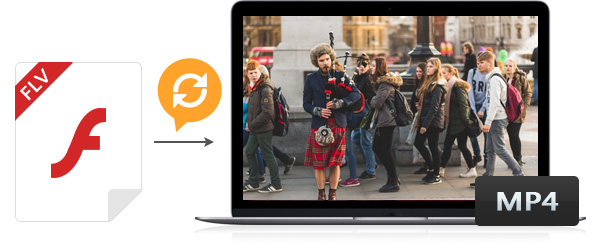
Είμαι τόσο freaking έντονη. Προσπαθώ να μετατρέψω το βίντεο FLV σε μορφή MP4 χωρίς απώλεια ποιότητας βίντεο. Πρόσφατα, βρίσκω ένα πρόγραμμα που μπορεί εύκολα να μετατρέψει FLV σε MP4 με υψηλή ποιότητα και ταχύτητα δείπνου.
Γιατί πρέπει να μετατρέψετε FLV σε MP4;
Προς το παρόν, η μορφή βίντεο FLV χρησιμοποιείται από το Google Video, το YouTube, το Yahoo Video, το MySpace και τους περισσότερους άλλους ιστότοπους που μοιράζονται βίντεο. Το Flash Video (FLV) είναι ένα δημοφιλές online video format. Η μορφή FLV δεν υποστηρίζεται καλά από δημοφιλείς συσκευές όπως iPhone, Blackberry κλπ. Μερικές φορές, θα αντιμετωπίσετε το πρόβλημα ότι δεν μπορεί να αναπαράγει αρχεία FLV όταν θέλετε να απολαμβάνετε τις αγαπημένες σας ταινίες FLV στις συσκευές και σε μερικούς άλλους φορείς αναπαραγωγής πολυμέσων. Έτσι, πρέπει να μετατρέψετε το FLV που έχετε κατεβάσει σε MP4, MOV και M4V, κ.λπ. συμβατές μορφές αναπαραγωγής πολυμέσων. Και για να είμαι ειλικρινής, το Tipard FLV Converter είναι μια καλή επιλογή για να ικανοποιήσετε τις ανάγκες σας. Μπορεί να σας βοηθήσει να μετατρέψετε FLV σε MP4 και άλλες δημοφιλείς μορφές βίντεο εύκολα.
Το MP4 είναι μια μορφή μουσικής που έχει πιο τέλεια ποιότητα ήχου και μεγαλύτερη αναλογία συμπίεσης από το MP3. Το MP4 (ονομάζεται επίσης MPEG-4) είναι μια μορφή MPEG και ένας τρόπος κινούμενης συμπίεσης εικόνας. Το MP4 αποτελεί σήμερα μία από τις πιο δημοφιλείς μορφές αρχείων βίντεο (ειδικά στο δίκτυο). Ως μία δημοφιλής μορφή βίντεο, η μορφή MP4 έχει γίνει ευρέως αποδεκτή από τους φίλους της ταινίας / μουσικής, καθώς μπορεί να αποθηκεύσει πολλά κομμάτια ήχου, βίντεο, εικόνων ή υποτίτλων μέσα σε ένα μόνο αρχείο. Έτσι, αν θέλετε να απολαύσετε τις αγαπημένες σας ταινίες FLV στο smartphone σας, χρειάζεστε ένα Μετατροπέας FLV σε MP4 για να μετατρέψετε πρώτα τα βίντεο FLV σε MP4.
Για να μετατρέψετε το FLV σε μορφή MP4, αυτό το άρθρο θα σας δείξει πώς να μετατρέψετε FLV σε MP4 για να παίξετε ταινίες σε συσκευές πολυμέσων iPhone, iPad, iPod, Samsung, HTC κ.λπ.
1. Τοποθετήστε το αρχείο FLV σε μετατροπέα FLV σε MP4
2. Ορίστε το MP4 ως μορφή εξόδου
3. Ρυθμίστε το εφέ βίντεο ανάλογα
4. Ξεκινήστε τη μετατροπή των βίντεο FLV σε μορφή MP4
Πώς να χρησιμοποιήσετε το Tipard FLV στον μετατροπέα MP4
Τοποθετήστε το αρχείο FLV σε μετατροπέα FLV σε MP4
Εγκαταστήστε και εκτελέστε FLV σε μετατροπέα MP4, τότε μπορείτε να εισάγετε αρχεία FLV κάνοντας κλικ στο κουμπί "Αρχείο"> "Προσθήκη βίντεο" ή "Προσθήκη φακέλου". Η μετατροπή σε παρτίδες είναι επίσης διαθέσιμη, έτσι σας επιτρέπει να εισάγετε τόσα αρχεία FLV όπως θέλετε.

Ορίστε το MP4 ως μορφή εξόδου
Στην αναπτυσσόμενη λίστα του κουμπιού Προφίλ στο κάτω μέρος του προγράμματος, επιλέξτε MP4 ως μορφή εξόδου. Ή μπορείτε να επιλέξετε τη μορφή MP4 συμβατή με τη συσκευή αναπαραγωγής πολυμέσων ως μορφή εξόδου. Για παράδειγμα, μπορείτε να ρυθμίσετε το βίντεο iPad MPEG-4 (mp4) για να ταιριάζει στο iPad σας. Μετά από αυτό, μπορείτε να ορίσετε τις ρυθμίσεις εξόδου για να τελειοποιήσετε το βίντεό σας. Αυτό το ισχυρό λογισμικό μετατροπής FLV σε MP4 παρέχει τη λειτουργία προσαρμογής και των δύο ρυθμίσεων βίντεο, όπως Encoder, Bitrate, Resolution, Frame rate και audio settings.
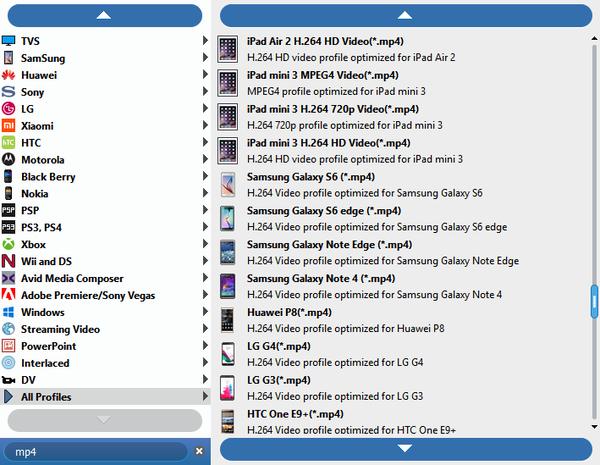
Ισχυρή λειτουργία επεξεργασίας
Λάβετε το εφέ "Περικοπή" και "Συγχώνευση" για παράδειγμα: Με αυτή τη λειτουργία περικοπής, σας επιτρέπει να κόψετε τα μαύρα άκρα και την ανεπιθύμητη περιοχή αναπαραγωγής και να επιλέξετε την προτιμώμενη αναλογία εικόνας σας για να ταιριάζει στις φορητές σας συσκευές. Η λειτουργία "Συγχώνευση" μπορεί να σας βοηθήσει να συγχωνεύσετε πολλά αρχεία βίντεο σε ένα αρχείο για έξοδο, έτσι ώστε να απολαμβάνετε μια μόνο μεγάλη ταινία με ένα μόνο κλικ.

Ξεκινήστε τη μετατροπή των βίντεο FLV σε μορφή MP4
Μετά από όλες τις ρυθμίσεις, πατήστε το μεγάλο κουμπί "Μετατροπή" και αρχίστε να μετατρέπετε το βίντεο FLV σε μορφή MP4.








